Ein sehr häufiges Ärgernis beim Ansehen von Inhalten auf YouTube auf Ihrem iPhone besteht darin, dass es sich automatisch ausschaltet, wenn die App nicht im Vordergrund ist. Das heißt, wenn Sie auf einen Text antworten oder eine andere App auf Ihrem iPhone öffnen, wird das Video nicht mehr abgespielt.
Während das Video natürlich nicht weiter abgespielt werden kann, wenn die YouTube-App im Hintergrund läuft, wäre es schön, wenn zumindest das Audio weitergespielt würde, anstatt alles einfach zu stoppen.
Nun, lange Zeit gab es eine Möglichkeit, YouTube-Inhalte im Hintergrund anzuhören. Dazu müssen Sie Ihren bevorzugten mobilen Browser aufrufen und nach kurzem Abspielen des Videos das Internet schließen.
Wenn es richtig gemacht wird, können Sie in das Kontrollzentrum gehen und die Wiedergabetaste drücken, wodurch die Wiedergabe des Inhalts gestartet wird, den Sie in Ihren mobilen Browser geladen haben.
In den letzten iOS-Updates funktioniert dies jedoch nicht mehr, wodurch Tausende und Abertausende von iPhone-Benutzern keine Möglichkeit hatten, YouTube im Hintergrund ihrer Geräte abzuspielen.
Zum Glück haben einige iPhone-Benutzer ein paar andere Möglichkeiten entdeckt. Diese Methoden können zwar etwas länger dauern, funktionieren aber tatsächlich.
Beachten Sie nun, dass Apple und YouTube selbst aktiv daran arbeiten, diese Methoden zu entfernen, sodass einige der Methoden in diesem Artikel möglicherweise nicht mehr funktionieren, wenn Sie diesen Artikel lesen.
Und wer weiß, vielleicht gibt es eine neue und clevere Möglichkeit, YouTube im Hintergrund Ihres Geräts abzuspielen. Wenn Sie eine neue Methode kennen, mit der Sie YouTube-Videos im Hintergrund Ihres iPhones abspielen können, teilen Sie uns dies bitte in den Kommentaren unten mit!
Da YouTube einen Premium-Dienst anbietet, der diese Funktion bietet, ist es kein Wunder, dass Apple und YouTube aktiv versuchen, die Problemumgehungen abzuschalten.
YouTube Premium (früher bekannt als YouTube Red)
Wir wissen, dass Sie beim Kauf und Abonnieren von YouTube Premium YouTube im Hintergrund abspielen können, aber das kostet Sie etwas Geld (11,99 $/Monat ab Dezember 2020).
Wenn es Ihnen jedoch nichts ausmacht, für YouTube Premium zu bezahlen, ist dies vielleicht die einfachste und beste Möglichkeit, YouTube im Hintergrund Ihres Geräts abzuspielen.
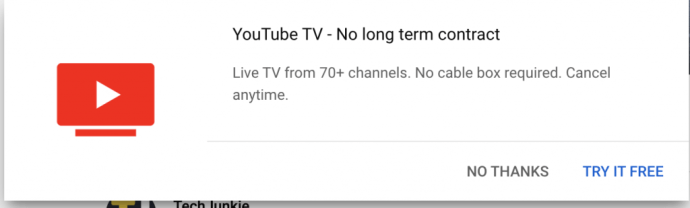
Beachten Sie, dass YouTube Premium nicht dasselbe ist wie YouTube TV. YouTube TV ist ein separater Dienst, mit dem Sie Kabel- und Satellitenfernsehen über YouTube ansehen können, was es zu einem großartigen Dienst zum Schneiden von Kabeln für diejenigen macht, die ihre Lieblingssendungen sehen möchten. Sie können YouTube TV auch verwenden, um Liveübertragungen anzusehen, was besonders für Sportfans hilfreich ist.
Obwohl YouTube TV viele großartige Funktionen bietet, bietet es seinen Nutzern nicht die Möglichkeit, ihre Sendungen im Hintergrund auf ihren Mobilgeräten anzusehen. Sie zahlen also nicht nur viel mehr für YouTube TV als für YouTube Premium, sondern können Ihre Sendungen auch nicht mit ausgeschaltetem Telefonbildschirm ansehen.
Schauen wir uns aber ohne weitere Umschweife endlich die wenigen verschiedenen Möglichkeiten an, wie Sie YouTube-Inhalte im Hintergrund auf dem iPhone abspielen können.
Fordern Sie die YouTube-Desktop-Site an
Anstatt nur die standardmäßige mobile Browser-Site von YouTube auf dem iPhone zu verwenden, scheint das Anfordern der Desktop-Site für einige Leute zu funktionieren. Die Schritte dazu sind je nach verwendetem Browser unterschiedlich.
In Safari müssen Sie nur auf das tippen aA -Symbol links neben der Adressleiste, das ein kleines Menü mit Optionen öffnet. Tippen Sie in diesen Optionen auf Desktop-Website anfordern. Tippen Sie in Chrome einfach auf die 3 vertikalen Punkte und wählen Sie das Desktop anfordern Site-Option.

Spielen Sie das Video von dort ab und kehren Sie zu Ihrem Startbildschirm zurück. Das Video wird höchstwahrscheinlich nicht mehr abgespielt. Um die Wiedergabe des Videos fortzusetzen, öffnen Sie Ihr Kontrollzentrum und tippen Sie dort auf die Wiedergabeschaltfläche.
Einige haben berichtet, dass dies mit Safari nicht mehr funktioniert, während andere sagen, dass dies immer noch der Fall ist. Wir haben es geschafft, dies auf einem iPhone 11 mit iOS 14.2 zum Laufen zu bringen. Um es zum Laufen zu bringen, mussten wir verwenden die Request Desktop-Website (die mobile Version der Website würde nicht funktionieren). Wir haben dann den Telefonbildschirm mit geöffnetem Safari und dem Abspielen des Videos gesperrt. Dadurch wurde die Wiedergabe des Videos gestoppt, aber nach dem Drücken der Wiedergabetaste auf dem Sperrbildschirm/im Kontrollzentrum wurde die Wiedergabe des Videos gestartet, während das Telefon gesperrt war.
Wenn dies immer noch nicht funktioniert, versuchen Sie es mit einem anderen Browser oder fahren Sie mit der nächsten Methode fort.
Ab Dezember 2020 wurde bestätigt, dass dies mit Chrome funktioniert, aber Sie müssen die Musik ein oder zwei Minuten lang abspielen lassen, bevor Sie den Bildschirm sperren. Sobald dies erledigt ist, wird die Musik stumm geschaltet. Drücken Sie einfach die Wiedergabetaste auf dem Sperrbildschirm Ihres Geräts und die Musik wird wieder abgespielt.

Privates Surfen verwenden
Diese Methode beinhaltet Privatgelände Modus auf Safari. Öffnen Sie einfach den Safari-Browser und gehen Sie zu YouTube. Öffnen Sie dort das Video, das Sie im Hintergrund abspielen möchten. Dann müssen Sie die Sitzung in eine private umwandeln, und Sie können dies tun, indem Sie auf das Symbol ganz rechts in der unteren Leiste tippen und dann auf Privat klicken.

Dadurch wird das Video in einer privaten Sitzung geöffnet. Sobald das Video abgespielt ist, können Sie den Browser verlassen und den Audioinhalt weiterhin über das Kontrollzentrum abspielen.
Wiederum haben einige Leute behauptet, dass dies nicht mehr funktioniert, während andere behaupten, dass es immer noch funktioniert. Wir konnten es auf einem iPhone 11 mit iOS 14.2 nicht erfolgreich aktivieren. Es hat jedoch funktioniert, nachdem die Desktop-Site angefordert wurde, wie oben erwähnt.
Testen Sie Apps von Drittanbietern
Wenn nichts funktioniert, können Sie jederzeit versuchen, eine Drittanbieter-App herunterzuladen, die Ihnen hilft, YouTube im Hintergrund auf Ihrem iPhone abzuspielen. Diese Apps können dazu beitragen, dass YouTube versucht, die Wiedergabe von Hintergrundinhalten zu verhindern.
Einige davon finden Sie im App Store, also wählen Sie einfach das aus, das Sie verwenden möchten, und folgen Sie den Schritten in der App. Eine beliebte App ist die Youtube Music App, die im App Store von Apple erhältlich ist.

Diese Apps werden manchmal heruntergefahren und funktionieren möglicherweise sogar nicht mehr, aber normalerweise wird eine andere angezeigt. Stellen Sie außerdem sicher, dass Sie sich über die verschiedenen Apps informieren und diejenige mit dem besten Online-Ruf bei den Benutzern auswählen.
Fehlerbehebung
Wenn keine unserer oben aufgeführten Methoden für Sie funktioniert, können Sie einige Dinge ausprobieren.
Stellen Sie bei der Wiedergabe über einen Webbrowser zunächst sicher, dass Sie die Musik eine Weile abspielen lassen, bevor Sie Ihren Bildschirm sperren. Wir konnten im Dezember 2020 replizieren, dass dies in Safari und Chrome funktioniert. Wenn Sie jedoch Ihren Bildschirm sofort sperren, wird die Musik nicht abgespielt.
Wenn Safari und Chrome bei Ihnen nicht funktionieren, überprüfen Sie den Akkuladestand Ihres Telefons. Bei einem iPhone mit niedrigem Stromverbrauch können Apps nicht mit voller Kapazität ausgeführt werden, wenn der Bildschirm gesperrt ist. Versuchen Sie, Ihr Telefon aufzuladen oder den Energiesparmodus zu deaktivieren, falls er eingeschaltet ist.
Gehen Sie schließlich zu den Einstellungen Ihres Telefons und suchen Sie nach App-Einschränkungen oder Einschränkungen der Bildschirmzeit. Apple lässt uns nicht alle App-Funktionen wie Android kontrollieren, aber möglicherweise finden Sie etwas, das Sie daran hindert, die Schritte erfolgreich auszuführen.
Abschließende Gedanken
Hoffentlich haben diese Methoden (oder zumindest eine davon) für Sie funktioniert, damit Sie YouTube-Audioinhalte im Hintergrund Ihres Geräts genießen können. Viele Leute sind immer noch verärgert, dass Apple und YouTube es so schwer gemacht haben, YouTube im Hintergrund laufen zu lassen, aber zumindest gibt es einige Problemumgehungen.
Dies kann zwar zeitaufwendig und nervig sein, aber sie funktionieren, und das ist alles, was Sie verlangen können. Es ist schwer zu sagen, warum sie uns YouTube im Hintergrund nicht nutzen lassen (möglicherweise an YouTube TV), aber hoffentlich machen sie es uns irgendwann einfacher.


